Configurar o widget de Tendência dos Resultados de Teste (Avançado)
Azure DevOps Services | Azure DevOps Server 2022 - Azure DevOps Server 2019
As equipes acompanham sua integridade colateral de teste para garantir testes contínuos eficazes em um pipeline. Por exemplo, as equipes podem acompanhar:
- Percentual de aprovação de teste
- Falhas de teste
- Duração do teste
Com o widget Tendência de Resultados de Teste , você pode monitorar tendências de teste durante um período de tempo, detectar padrões em torno de falhas de teste, duração do teste e muito mais e gerar insights acionáveis.
Exemplo de widget de Tendência de Resultados de Teste mostrando a porcentagem de aprovação e a falha no teste nos últimos 7 dias
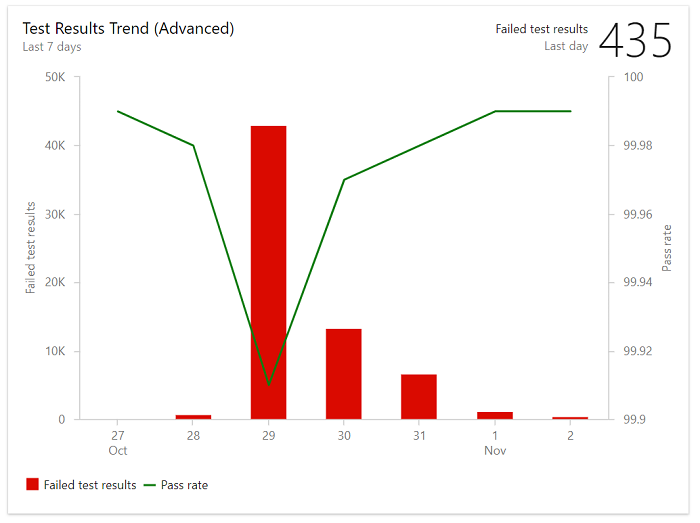
Neste artigo, você aprenderá sobre:
- O tipo de insights que você pode obter monitorando gráficos de tendências de resultados de teste
- Pré-requisitos para obter insights acionáveis dos gráficos tendência de resultados de teste
- Como instalar e configurar o widget Tendência de Resultados de Teste
Observação
O widget Tendência de Resultados de Teste (Avançado) é baseado em Análise e tem suporte para Azure DevOps Server 2020 e versões posteriores. Para versões anteriores, você pode usar o widget Tendência de Resultados de Teste.
Insights com suporte com gráficos de tendência de resultados de teste
Com os gráficos tendência de resultados de teste, você pode obter os seguintes insights:
- Identificar se a integridade do teste está melhorando ao longo do tempo monitorando tendências de falhas e taxa média de aprovação em cada dia
- Identificar testes de execução longa que estão afetando a eficiência de um pipeline monitorando a duração média do teste em cada dia
- Identificar padrões em resultados de teste. O teste começou a falhar recentemente? Ou o teste sempre falhou no período selecionado? Ou o teste mostra o comportamento não determinístico?
- Obtenha insights sobre áreas específicas de interesse para você com base no arquivo de teste, branch ou estágio que você possui configurando filtros específicos.
- Obtenha insights sobre uma área específica que você testa configurando o widget para se concentrar em um arquivo de teste, branch ou estágio.
Os gráficos de tendência de resultados de teste exigem que você configure testes contínuos em seu pipeline de build. Para obter informações e dados mais profundos, você pode exibir o relatório falha de teste no pipeline. Para saber mais, confira detalhes Analisar resultados do teste.
Pré-requisitos
Para configurar o widget Tendência de Resultados de Teste:
- Você deve ser membro de um projeto. Se você não tiver sido adicionado como membro do projeto, será adicionado agora.
- Configure o teste contínuo para o pipeline de build. Para obter detalhes, consulte Executar testes de unidade com seus builds.
- Para adicionar um widget a uma equipe dashboard, você precisa ser um membro da equipe. Você deve ter acesso Básico ou superior, ter permissões de dashboard ou ser um administrador de equipe ou administrador do projeto. As configurações padrão fornecem permissões a todos os membros da equipe.
- Habilitar Pipelines. Se estiver desabilitado, nenhum dos widgets do Analytics para pipelines será exibido. Para habilitá-lo novamente, confira Ativar ou desativar um serviço do Azure DevOps.
- Habilitar Test Plans. Se desabilitado, o widget Tendência de Resultados de Teste exibirá uma mensagem de erro "Acesso sem suporte". Para habilitar planos de teste, consulte Ativar ou desativar um serviço do Azure DevOps.
- Você deve ser membro de um projeto. Se você não tiver sido adicionado como membro do projeto, será adicionado agora.
- Configure o teste contínuo para o pipeline de build. Para obter detalhes, consulte Executar testes de unidade com seus builds.
- Instalou a extensão do Marketplace do Analytics. Você deve ser membro do grupo Administradores de Coleção de Projetos para adicionar extensões.
- Para adicionar um widget a uma equipe dashboard, você precisa ser um membro da equipe. Você deve ter acesso básico ou superior, ter permissões de dashboard ou ser um administrador de equipe ou administrador do projeto.
- Habilitar Pipelines. Se estiver desabilitado, nenhum dos widgets do Analytics para pipelines será exibido. Para habilitá-lo novamente, confira Ativar ou desativar um serviço do Azure DevOps.
Configurar o widget de Tendência dos Resultados de Teste (Avançado)
Você pode configurar o widget Tendência de Resultados de Teste (Avançado) para mostrar resultados para pipelines de build ou lançamento.
No dashboard da sua equipe, selecione o ícone de ações para o
 widget Tendência de Resultados de Teste (Avançado) que você deseja configurar e selecione Configurar.
widget Tendência de Resultados de Teste (Avançado) que você deseja configurar e selecione Configurar.Modifique o Título e selecione Compilar ou Liberar para o tipo de Pipelines que você selecionará.
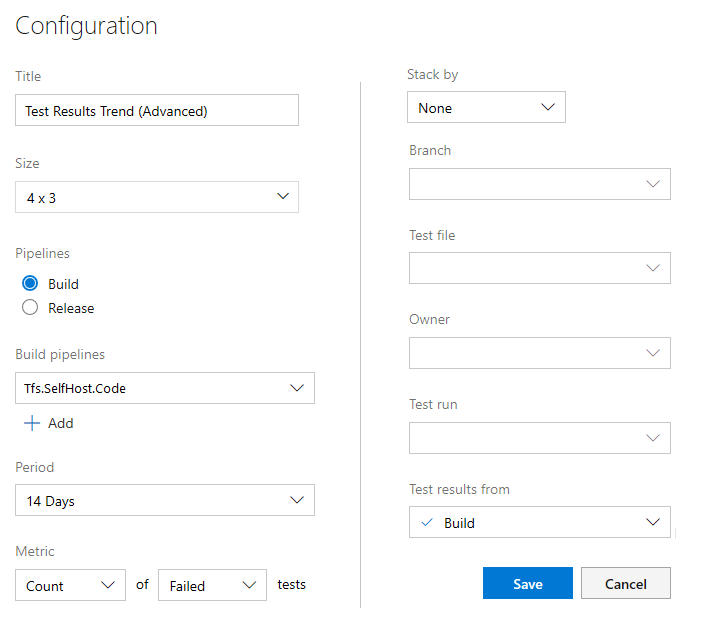
Selecione o ícone de adição
 para adicionar um ou mais pipelines.
para adicionar um ou mais pipelines.Em seguida, selecione o Período e, em seguida, escolha as métricas que você deseja acompanhar. Opcionalmente, aplique filtros para Branch, Arquivo de teste, Proprietário e Execução de teste.
Selecione Salvar ao terminar.
A imagem a seguir mostra um gráfico com taxa de aprovação e resultados de teste nos últimos sete dias.
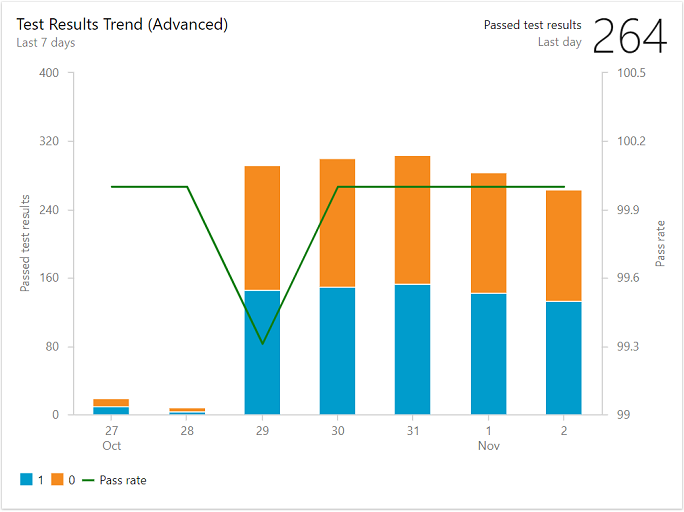
Próximas etapas
Comentários
Em breve: Ao longo de 2024, eliminaremos os problemas do GitHub como o mecanismo de comentários para conteúdo e o substituiremos por um novo sistema de comentários. Para obter mais informações, consulte https://aka.ms/ContentUserFeedback.
Enviar e exibir comentários de